超全GitLab保姆级使用教程
| 阿里云国内75折 回扣 微信号:monov8 |
| 阿里云国际,腾讯云国际,低至75折。AWS 93折 免费开户实名账号 代冲值 优惠多多 微信号:monov8 飞机:@monov6 |
目录
一、gitlab安装
1.远程下载gitlab包
wget --content-disposition https://packages.gitlab.com/gitlab/gitlab-ce/packages/ubuntu/xenial/gitlab-ce_12.1.4-ce.0_amd64.deb/download.deb
2.本地安装
dpkg -i gitlab-ce_12.1.4-ce.0_amd64.deb
3.修改gitlab.rb配置
vim /etc/gitlab/gitlab.rb
4.修改GitLab URL
## GitLab URL
##! URL on which GitLab will be reachable.
##! For more details on configuring external_url see:
##! https://docs.gitlab.com/omnibus/settings/configuration.html#configuring-the-external-url-for-gitlab
external_url 'http://192.168.1.1:8000'
5.直接在本地输入你的external_url
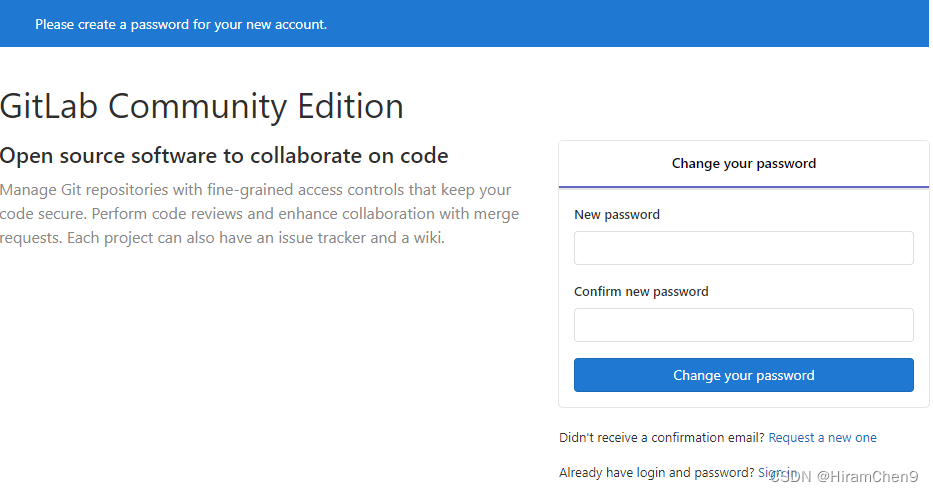
6.输入新密码后登录

7.完成
二、添加组和用户
1.主界面点击Create a group创建私有组只有组内的成员可以看到项目
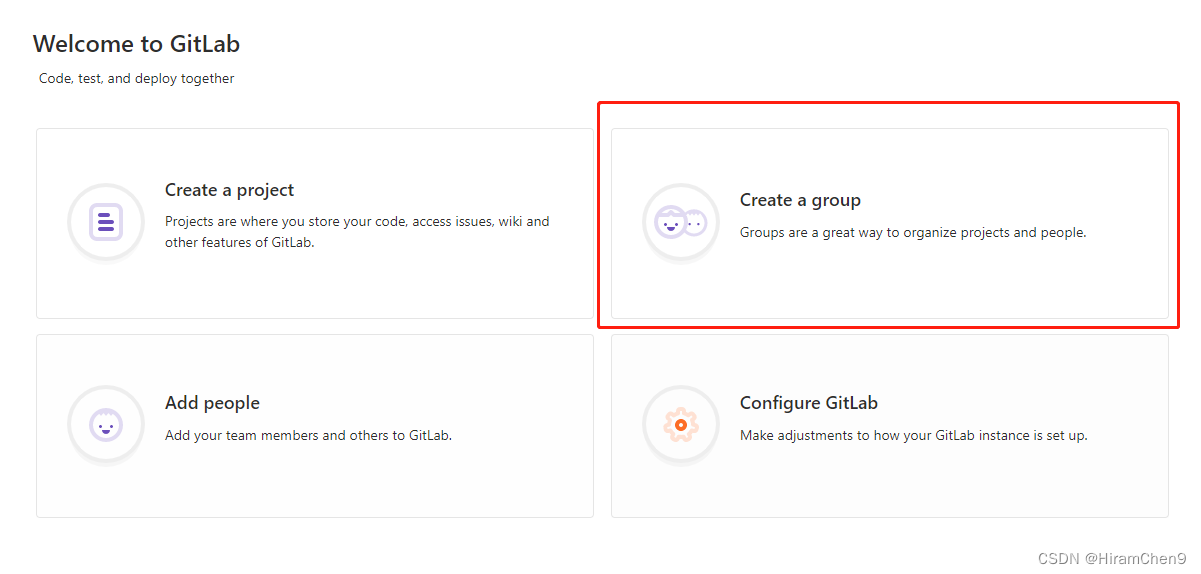
2.在Groups下点击Members
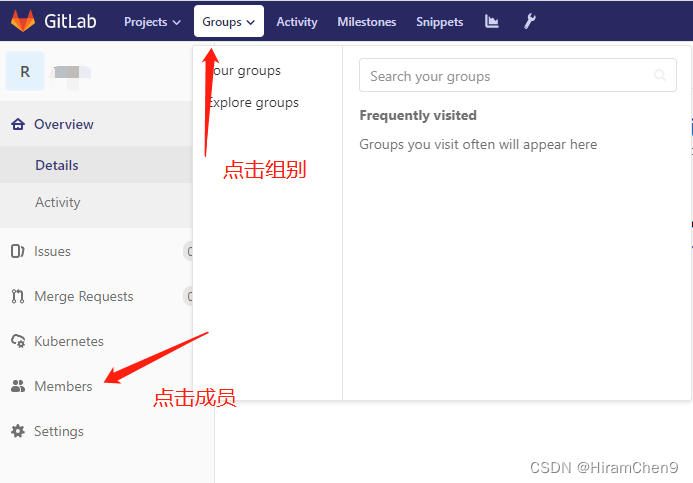
3.添加用户界面

4.设置用户权限
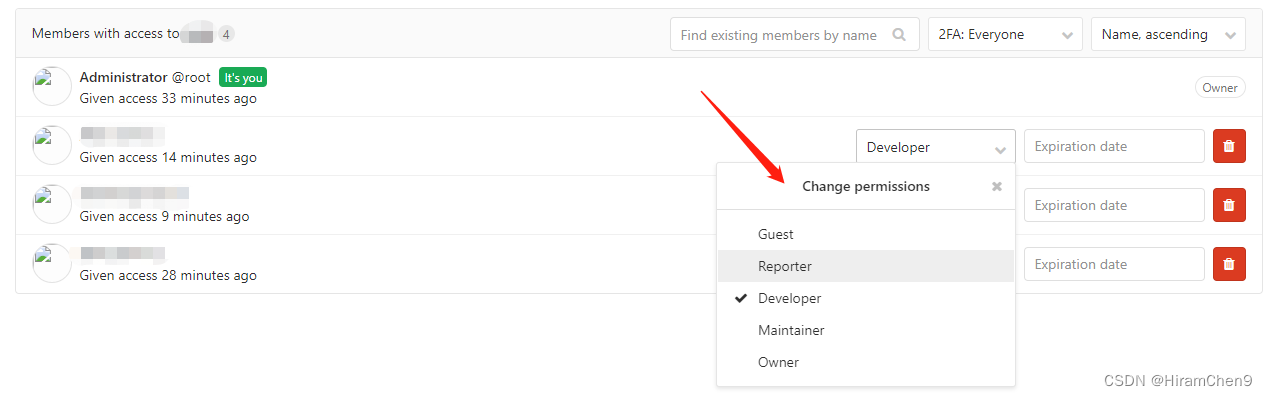
权限说明
Guest可以创建issue发表评论不能读写版本库
Reporter可以克隆代码不能提交QA、PM可以赋予这个权限
Developer可以克隆代码开发提交push普通开发可以授予该权限
Maintainer可以创建项目添加tag保护分支添加项目成员编辑项目核心开发可以授予该权限
Owner可以设置值项目访问权限Visibility Level删除项目迁移项目管理组成员开发组组长可以授予该权限
gitlab常用指令
| 常用命令 | 说明 |
| sudo gitlab-ctl reconfigure | 重新加载配置每次修改/etc/gitlab/gitlab.rb文件之后执行 |
| sudo gitlab-ctl status | 查看 GitLab 状态 |
| sudo gitlab-ctl start | 启动 GitLab |
| sudo gitlab-ctl stop | 停止 GitLab |
| sudo gitlab-ctl restart | 重启 GitLab |
| sudo gitlab-ctl tail | 查看所有日志 |
| sudo gitlab-ctl tail nginx/gitlab_acces.log | 查看 nginx 访问日志 |
| sudo gitlab-ctl tail postgresql | 查看 postgresql 日志 |
三、新增项目
1.New Project
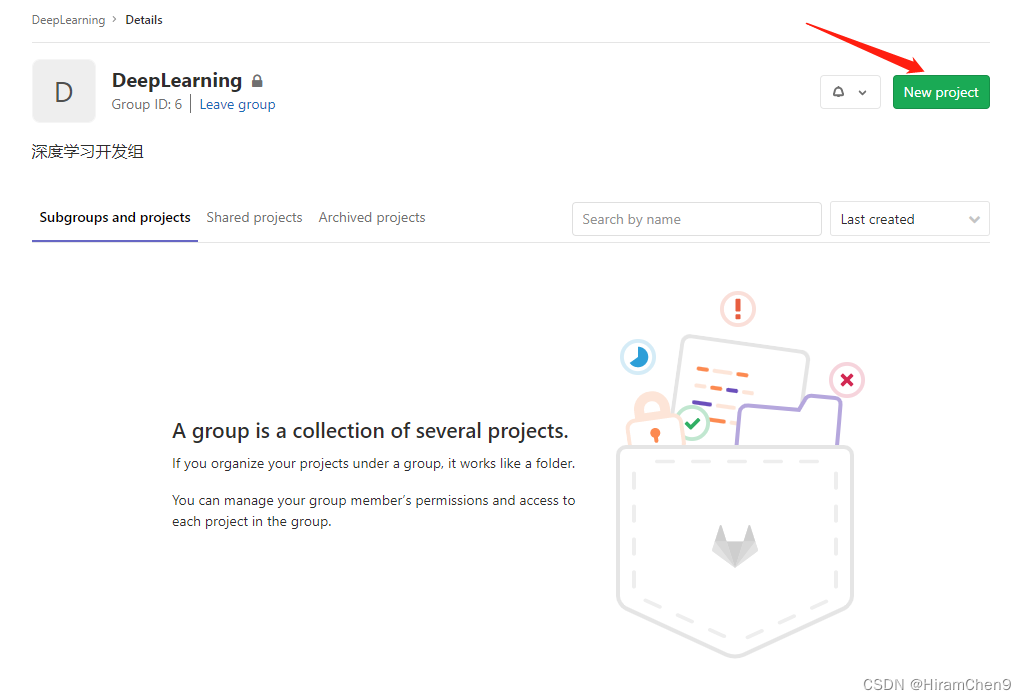
2.添加项目属性
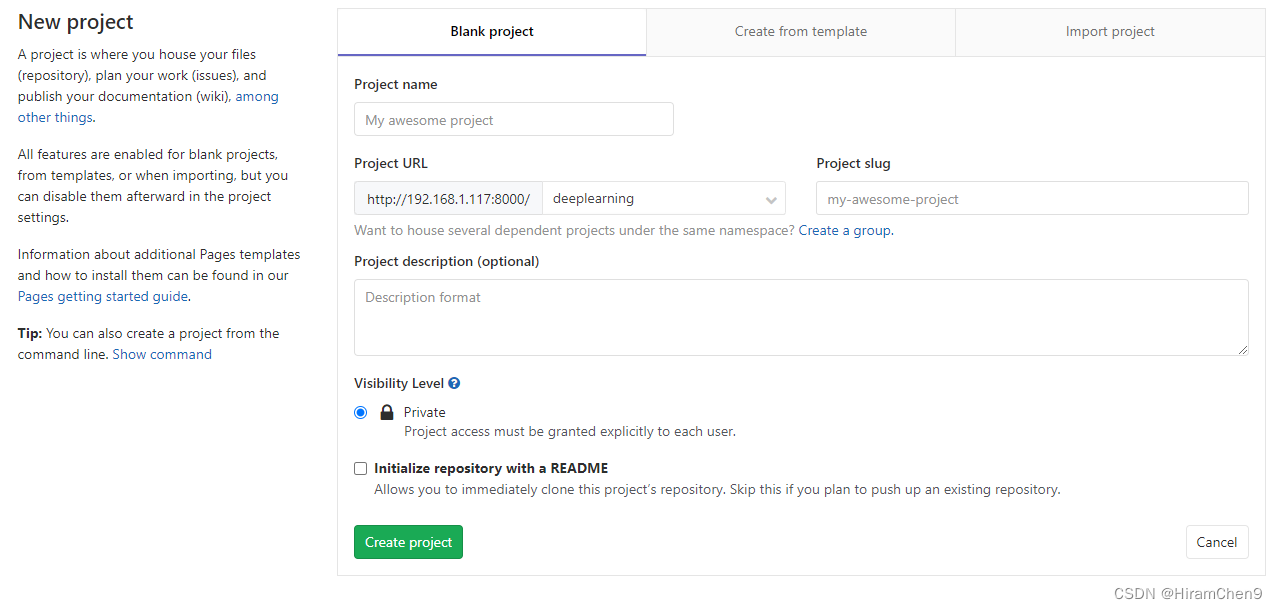
3.新建项目仓库成功

四、git 上传项目说明
下载git然后在需要上传的项目文件夹上右键点击Git Bash Here
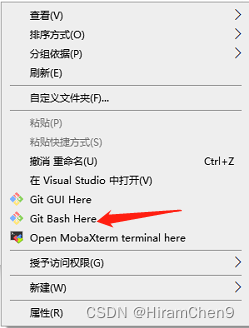
在这里敲下git命令具体命令在第五点

五、命令行指引
您还可以按照以下说明从计算机中上传现有文件。
Git 全局设置
git config --global user.name "XX"
git config --global user.email "XXX@163.com"
创建一个新仓库
git clone http://192.168.1.117:8000/deeplearning/deeplab.git
cd deeplab
touch README.md
git add README.md
git commit -m "add README"
git push -u origin master
推送现有文件夹
cd existing_folder
git init
git remote add origin [http://192.168.1.117:8000/deeplearning/deeplab.git](http://192.168.1.117:8000/deeplearning/deeplab.git)
git add .
git commit -m "Initial commit"
git push -u origin master
推送现有的 Git 仓库
cd existing_repo
git remote rename origin old-origin
git remote add origin http://192.168.1.117:8000/deeplearning/deeplab.git
git push -u origin --all
git push -u origin --tags
六、创建与合并分支
1.在master分支上New branch新建分支
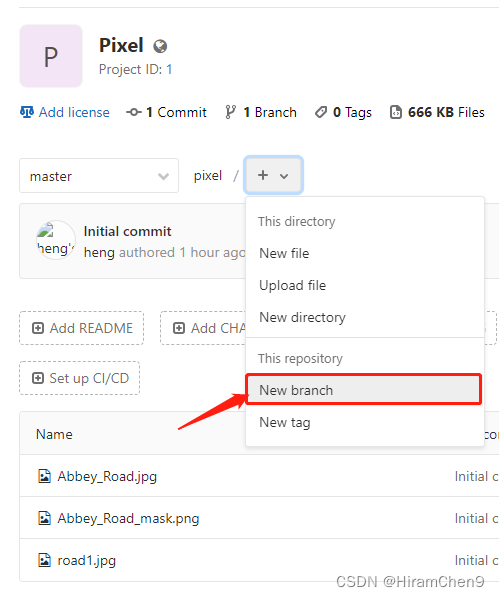
2.合并分支
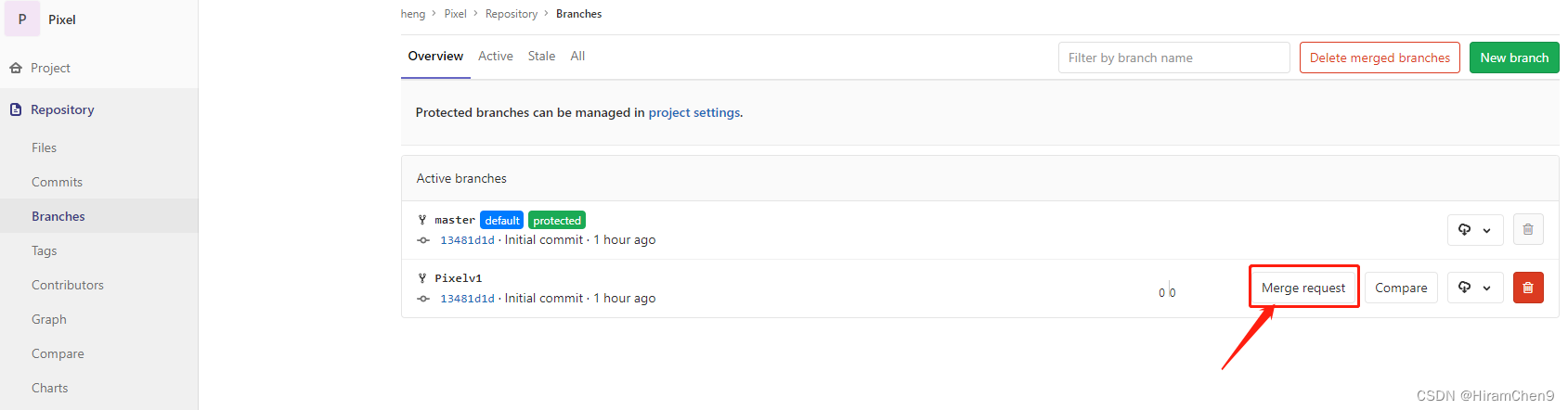
3.源分支为当前分支目标分支默认为master,确认无误点击提交
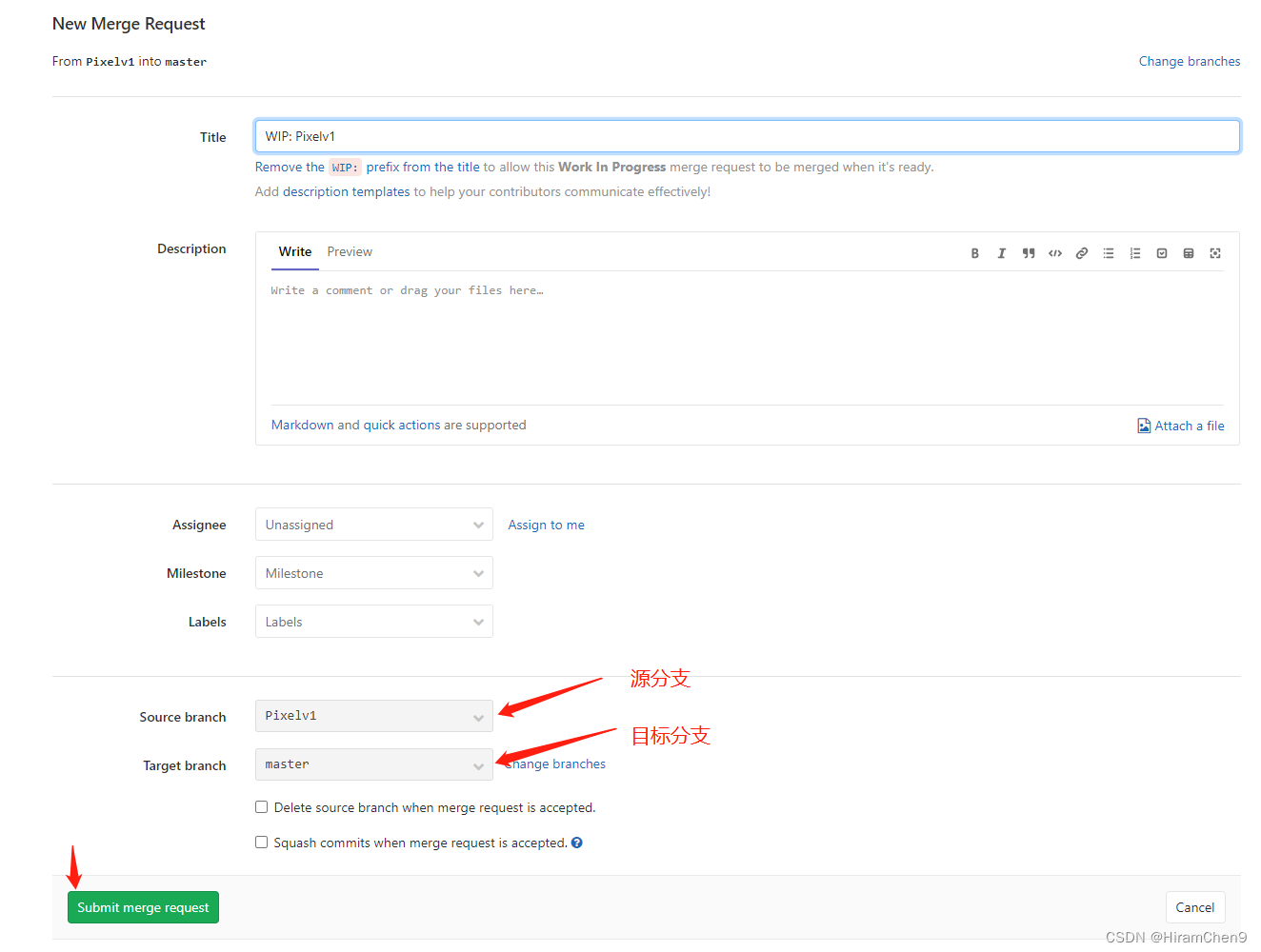
七、gitlab回滚到特定版本
1.在gitlab上点击commits查看并复制需要回滚的版本序列号
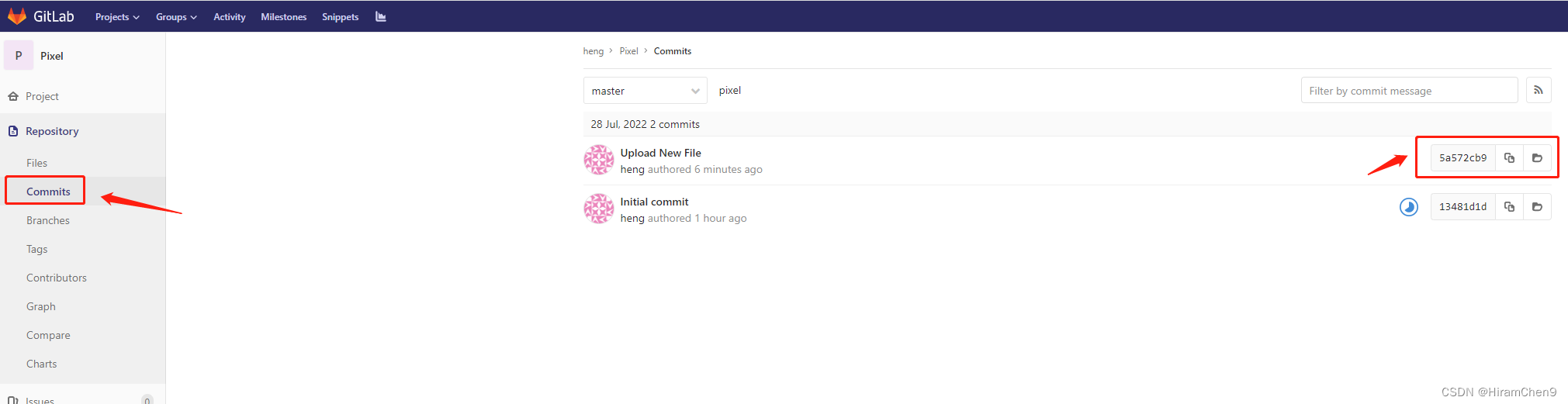
此操作在Git Bash进行
2.将本地文件回滚
$ git reset --hard 5a572cb964f1713d4cc24b8dd86e0e70e7eb9e18
3.将服务器代码回滚
$ git push -f
八、数据备份与恢复
1.更改备份数据生成目录
默认会在/var/opt/gitlab/backups目录下创建tar压缩包
修改 /etc/gitlab/gitlab.rb里的Backup Settings

然后重载一下配置文件
gitlab-ctl reconfigure
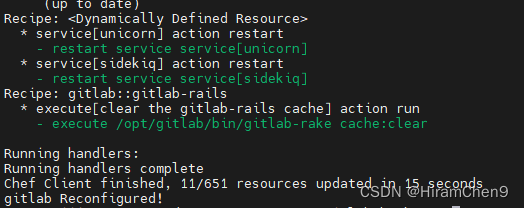
2.创建备份文件
gitlab-rake gitlab:backup:create
切换到backups目录查看生成的tar包

3.数据恢复
1将备份文件权限修改为777进行文件解压
chmod 777 1659009687_2022_07_28_12.1.4_gitlab_backup.tar
2停止数据连接服务
gitlab-ctl stop unicorn
gitlab-ctl stop sidekiq
3进行数据恢复
gitlab-rake gitlab:backup:restore BACKUP=1659009687_2022_07_28_12.1.4
九、docker中创建gitlab
实验环境ubuntu20.04
搜索gitlab镜像
docker search gitlab
创建容器
docker run -d -p 443:443 -p 8000:80 \
--name gitlab \
--restart always \
--privileged=true \
-v /srv/gitlab/config:/etc/gitlab \
-v /srv/gitlab/logs:/var/log/gitlab \
-v /srv/gitlab/data:/var/opt/gitlab \
-v /etc/localtime:/etc/localtime:ro \
gitlab/gitlab-ce
访问gitlab
http://主机IP:8000

